ვინდოუსის რა ვერსია მაქვს? [11, 10, 8, 7...]
ვინდოუსის რომელი ვერსია გაქვს იცი? მიუხედავად იმისა, რომ თქვენ ჩვეულებრივ არ გჭირდებათ ამის ცოდნა ზუსტი ვერსიის ნომერი Windows-ის რომელი ვერსიისთვისაც არ უნდა დააინსტალიროთ, ზოგადი ინფორმაცია ოპერაციული სისტემის ვერსიის შესახებ, რომელსაც თქვენ აწარმოებთ, ძალიან მნიშვნელოვანია.
რატომ უნდა იცოდეთ ვინდოუსის რომელი ვერსია გაქვთ
ყველამ უნდა იცოდეს სამი რამ Windows-ის ვერსიის შესახებ, რომელიც დააინსტალირა: Windows-ის ძირითადი ვერსია, მაგალითად 11, 10, 8, 7და ა.შ. Windows-ის ამ ვერსიის გამოცემა, როგორიცაა Pro, Ultimate და ა.შ.; და არის თუ არა Windows-ის ეს ვერსია 64-ბიტიანი თუ 32-ბიტიანი.
თუ არ იცით ვინდოუსის რომელი ვერსია გაქვთ, ვერ გაიგებთ რომელი პროგრამული უზრუნველყოფის ინსტალაცია შეგიძლიათ მოწყობილობის დრაივერი უნდა აირჩიოთ განახლებისთვის — შეიძლება არც კი იცოდეთ, რომელი მიმართულებები უნდა მიჰყვეთ დახმარებისთვის რაღაც!

გაითვალისწინეთ, რომ ამოცანების ზოლის ხატულა და Start მენიუს ჩანაწერები ამ სურათებში შეიძლება არ იყოს ზუსტად ის, რაც თქვენს კომპიუტერში გაქვთ. თუმცა, თითოეული Start ღილაკის სტრუქტურა და ზოგადი გარეგნობა
Windows 11
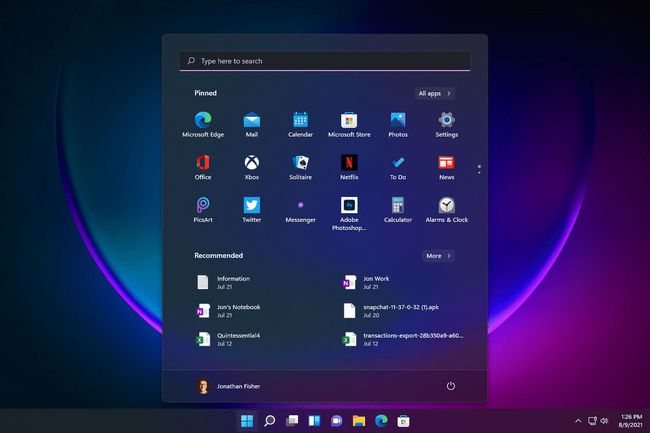
თქვენ გაქვთ Windows 11, თუ ხედავთ Start მენიუს, როდესაც დესკტოპიდან აირჩიეთ Start ღილაკი. თქვენი კომპიუტერის დაყენების მიხედვით, დაწყების ღილაკი შეიძლება იყოს ეკრანის ქვედა მარცხენა კუთხეში.
The Power User მენიუ ნაჩვენებია, როდესაც თქვენ დააწკაპუნეთ მაუსის მარჯვენა ღილაკით დაწყება ღილაკზე.
Windows 11-ის ყველა ინსტალაცია 64-ბიტიანია. რომელი Windows 11 გამოცემა გაქვთ ჩამოთვლილი სისტემა > შესახებ პარამეტრების ზონა.
Windows 11-ის ვერსიის ნომერი არის 10.0.
Windows 10
თქვენ გაქვთ Windows 10, თუ ხედავთ მსგავს Start მენიუს, როდესაც ირჩევთ Start ღილაკს დესკტოპიდან. Windows 11-ის მსგავსად, თუ დააწკაპუნეთ მაუსის მარჯვენა ღილაკით Start მენიუზე, დაინახავთ Power User მენიუს.
თქვენ მიერ დაინსტალირებული Windows 10 გამოცემა, ისევე როგორც სისტემის ტიპი (64-ბიტიანი ან 32-ბიტიანი), შეგიძლიათ ნახოთ სისტემის აპლეტი საკონტროლო პანელში.
Windows 10 არის Windows 10.0 ვერსიის სახელი და არის Windows-ის უახლესი ვერსია. თუ ახლახან მიიღეთ ახალი კომპიუტერი, 99 პროცენტიანი შანსია, რომ დაინსტალირებული გაქვთ Windows 10. (შესაძლოა 99,9 პროცენტთან ახლოს!)
Windows 10-ის ვერსიის ნომერი არის 10.0.
Windows 8 ან 8.1
თქვენ გაქვთ Windows 8.1, თუ ხედავთ Start ღილაკს დესკტოპის ქვედა მარცხენა მხარეს და მისი არჩევით გადაგიყვანთ Start მენიუში.
თქვენ გაქვთ Windows 8, თუ დესკტოპზე საერთოდ ვერ ხედავთ Start ღილაკს.
Power User მენიუ Windows 11/10-ში Start ღილაკზე მარჯვენა ღილაკით დაწკაპუნებისას ასევე ხელმისაწვდომია Windows 8.1-ში (და იგივე ეხება ეკრანის კუთხეზე მარჯვენა ღილაკით დაწკაპუნებას Windows 8-ში).
Windows 8-ის ან 8.1-ის გამოცემა, რომელსაც იყენებთ, ისევე როგორც ინფორმაცია იმის შესახებ, არის თუ არა Windows 8-ის ეს ვერსია 32-ბიტიანი თუ 64-ბიტიანი, ყველაფერი ნაპოვნია საკონტროლო პანელში სისტემის აპლეტიდან.
თუ არ ხართ დარწმუნებული, გაშვებული გაქვთ Windows 8.1 ან Windows 8, თქვენ ასევე იხილავთ ამ ინფორმაციას სისტემის აპლეტში.
Windows 8.1 არის Windows 6.3 ვერსიის სახელი, ხოლო Windows 8 არის Windows 6.2 ვერსია.
Windows 7
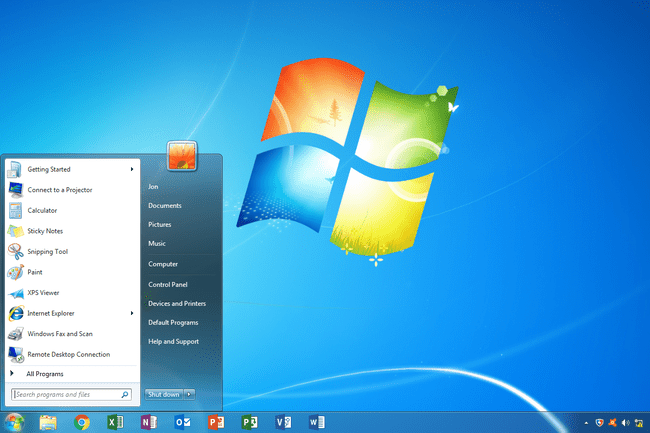
თქვენ გაქვთ Windows 7, თუ ხედავთ Start მენიუს, რომელიც ასე გამოიყურება, როდესაც აირჩიეთ Start ღილაკი.
Windows 7 და Windows Vista (ქვემოთ) Start ღილაკები და Start მენიუები ძალიან ჰგავს. Windows 7 Start ღილაკი, თუმცა, მთლიანად ჯდება ამოცანების ზოლში, განსხვავებით Windows Vista-სთვის.
ინფორმაცია იმის შესახებ, თუ რომელი Windows 7-ის გამოცემა გაქვთ, ასევე არის თუ არა ის 64-ბიტიანი თუ 32-ბიტიანი, ყველა ხელმისაწვდომია საკონტროლო პანელში სისტემის აპლეტში.
Windows 7 არის Windows 6.1 ვერსიის სახელი.
Windows Vista

თქვენ გაქვთ Windows Vista, თუ ღილაკზე დაწყებაზე დაწკაპუნების შემდეგ ნახავთ მენიუს, რომელიც ძალიან ჰგავს.
როგორც ზემოთ Windows 7-ის განყოფილებაში წაიკითხეთ, Windows-ის ორივე ვერსიას აქვს მსგავსი Start ღილაკები და მენიუები. მათი ერთმანეთისგან გარჩევის ერთ-ერთი გზა არის თავად ღილაკის დათვალიერება - ის Windows Vista-ში, Windows 7-ისგან განსხვავებით, ვრცელდება დავალების ზოლის ზემოთ და ქვემოთ.
ინფორმაცია Windows Vista-ის გამოცემის შესახებ, რომელსაც იყენებთ, ასევე Windows-ის თქვენი ვერსიის შესახებ Vista არის 32-ბიტიანი ან 64-ბიტიანი, ყველაფერი ხელმისაწვდომია სისტემის აპლეტიდან, რომელიც შეგიძლიათ იპოვოთ Control-ში პანელი.
Windows Vista არის Windows 6.0 ვერსიის სახელი.
Windows XP

თქვენ გაქვთ Windows XP, თუ Start ღილაკი შეიცავს როგორც Windows-ის ლოგოს, ასევე სიტყვას დაწყება. Windows-ის ახალ ვერსიებში, როგორც ზემოთ ხედავთ, ეს ღილაკი მხოლოდ ღილაკია (ტექსტის გარეშე).
Windows XP Start ღილაკის უნიკალური სხვა გზა Windows-ის უახლეს ვერსიებთან შედარებით არის ის, რომ ის არის ჰორიზონტალური და მოხრილი მარჯვენა კიდეები. დანარჩენები, როგორც ზემოთ ჩანს, არის წრე ან კვადრატი.
Windows-ის სხვა ვერსიების მსგავსად, შეგიძლიათ იპოვოთ თქვენი Windows XP გამოცემა და არქიტექტურის ტიპი საკონტროლო პანელში სისტემის აპლეტიდან.
Windows XP არის Windows 5.1 ვერსიის სახელი.
Windows-ის ახალი ვერსიებისგან განსხვავებით, Windows XP-ის 64-ბიტიან ვერსიას მიენიჭა საკუთარი ვერსიის ნომერი: Windows ვერსია 5.2.
როგორ მოვძებნოთ Windows-ის ვერსია ბრძანებით
მიუხედავად იმისა, რომ ზემოთ მოცემული სურათები და ინფორმაცია საუკეთესო გზაა Windows-ის ვერსიის დასადგენად, რომელსაც თქვენ გაშვებით, ეს არ არის ერთადერთი გზა. ასევე არის ბრძანება, რომელიც შეგიძლიათ გაუშვათ თქვენს კომპიუტერზე, რომელიც გამოჩნდება Windows-ის შესახებ ეკრანი Windows-ის ვერსიით.
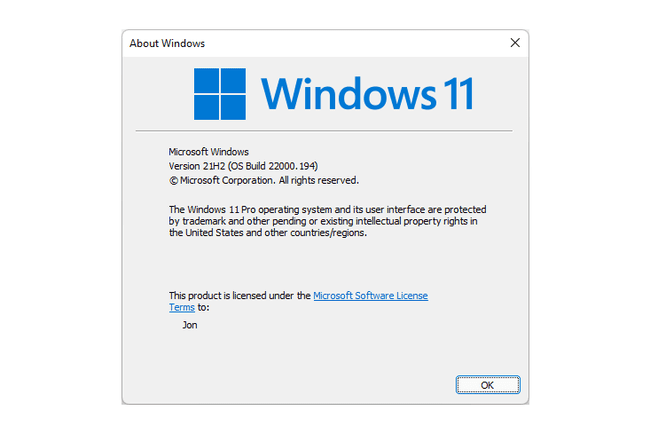
ამის გაკეთება ნამდვილად მარტივია, მიუხედავად Windows-ის ვერსიისა, რომელსაც თქვენ აწარმოებთ; ნაბიჯები იდენტურია.
უბრალოდ გამოიძახეთ Run დიალოგური ფანჯარა Win + R კლავიატურის მალსახმობი (დააჭირეთ Windows-ის ღილაკს და შემდეგ დააჭირეთ რ ერთხელ). როგორც კი ეს ყუთი გამოჩნდება, შეიყვანეთ გამარჯვებული (იგი დგას Windows-ის ვერსიაზე).
